Funktioniert Google Drive auf Ihrem PC nicht bzw. wird nicht geladen? Wie können Sie dieses Problem beheben? In diesem Beitrag geht MiniTool auf die möglichen Gründe ein und stellt mehrere Methoden vor, mit denen Sie dieses Problem effektiv beheben können. Schauen Sie mal rein.
Warum funktioniert Google Drive nicht?
Wenn Sie versuchen, auf Google Drive zuzugreifen, um eine Datei zu öffnen oder Dateien für ein Backup hochzuladen, kann es vorkommen, dass Google Drive nicht geladen wird oder nicht funktioniert. Warum tritt dieses Problem auf? In diesem Beitrag werden mehrere mögliche Gründe zusammengefasst:
- Vorübergehende Störungen oder Bugs
- Schwache und instabile Internetverbindung
- Beschädigter Cache und beschädigte Cookies
- Der veraltete Browser
- …
Nachdem Sie die Gründe für das Problem Google Drive funktioniert nicht/wird nicht geladen kennen, sollten Sie Maßnahmen ergreifen, um das Problem zu beheben. Wenn Sie keine Ahnung haben, wie Sie dies tun können, sollten Sie den folgenden Inhalt beachten.
Wie behebt man es, dass Google Drive nicht funktioniert
Wenn das Problem „Google Drive reagiert nicht/arbeitet nicht“ auf dem PC auftritt, können Sie eine Weile warten und dann versuchen, Google Drive neu zu starten, um zu sehen, ob es ordnungsgemäß ausgeführt werden kann. Wenn nicht, sollten Sie die folgenden Methoden ausprobieren.
Methode 1: Überprüfen Sie Ihre Internetverbindung
Wenn Ihre Internetverbindung schlecht oder instabil ist, kann das Problem Google Drive funktioniert nicht auftreten. Überprüfen Sie daher unbedingt Ihre Netzwerkverbindung, nachdem dieses Problem aufgetreten ist. Um sicherzustellen, dass Ihre Internetverbindung einwandfrei funktioniert, können Sie versuchen, Ihren Router und Ihr Modem neu zu starten.
Wenn das Netzwerk gut funktioniert, das Problem aber weiterhin besteht, sollten Sie andere Lösungen ausprobieren.
Methode 2: Aktivieren Sie das Inkognito-Fenster
Bestimmte zu Google Chrome hinzugefügte Erweiterungen können manchmal Konflikte verursachen und zu Problemen wie dem Problem Google Drive reagiert nicht führen. In diesem Fall können Sie versuchen, dieses Problem zu umgehen, indem Sie das Inkognito-Fenster verwenden.
Klicken Sie dazu einfach auf das Symbol mit den drei Punkten in der oberen rechten Ecke von Google Chrome und wählen Sie dann Neues Inkognito-Fenster. Alternativ können Sie auch die Tastenkombination Strg + Umschalt + N drücken, um den Inkognitomodus zu aktivieren.
Wenn das Problem im Inkognito-Fenster verschwindet, kann dies darauf hinweisen, dass Erweiterungen der Grund für das Problem „Google Drive funktioniert nicht“ sind. Um dieses Problem zu lösen, sollten Sie alle Erweiterungen entfernen.
Methode 3: Löschen Sie den Cache und die Cookies Ihres Browsers
Wenn der Cache und die Cookies Ihres Browsers beschädigt sind, kann es sein, dass das Problem Google Drive wird nicht geladen auch bei Ihnen auftritt. Um das Problem zu beheben, können Sie versuchen, Ihre Browser-Cookies zu löschen. Hier finden Sie eine Anleitung, die Ihnen bei der Durchführung dieses Vorgangs hilft: So löschen Sie Cookies in Chrome, Firefox und Edge.
Methode 4: Aktualisieren Sie Ihren Browser
Ein veralteter Google Chrome kann ebenfalls zu dem Problem Google Drive funktioniert nicht führen. In diesem Fall müssen Sie Ihren Browser auf die neueste Version aktualisieren, um zu prüfen, ob das Problem behoben werden kann. Klicken Sie dazu einfach auf das Symbol mit den drei Punkten in der oberen rechten Ecke und gehen Sie dann zu Hilfe > Über Google Chrome.
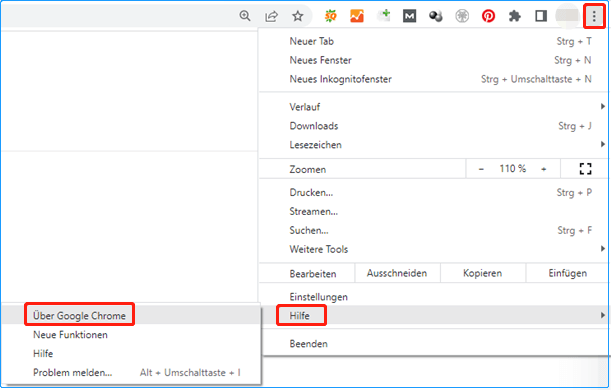
Tipp: Wie Sie andere Browser aktualisieren können, erfahren Sie in den folgenden Artikeln.
- Manuelles Update für Microsoft Edge [So einfach!]
- Wie kann man Firefox aktualisieren? Hier ist die Schritt-für-Schritt-Anleitung
Methode 5: Versuchen Sie einen anderen Browser
Wenn Sie das Problem Google Drive funktioniert nicht mit den oben genannten Methoden nicht lösen können, können Sie versuchen, einen anderen Browser für den Zugriff auf Google Drive zu verwenden. Auf diese Weise können Sie dieses lästige Problem in einigen Fällen beheben.
Methode 6: Verwenden Sie eine Alternative zu Google Drive
Wenn das Problem Google Drive funktioniert nicht auftritt, wenn Sie versuchen, Dateien über diese Plattform zu sichern, können Sie eine Alternative zu Google Drive wählen. Hier möchten wir Ihnen MiniTool ShadowMaker empfehlen. Es ist ein professionelles Backup-Programm, das Ihnen helfen kann, Dateien mit Leichtigkeit zu sichern.
MiniTool ShadowMaker TrialKlicken zum Download100%Sauber & Sicher
Um ein Dateibackup zu erstellen, sollten Sie MiniTool ShadowMaker herunterladen und auf Ihrem PC installieren. Dann starten Sie dieses Programm und wählen Sie alle Dateien auf dem Quelllaufwerk aus. Danach können Sie die gewünschten Dateien auf einer anderen Festplatte sichern, um ein Backup zu erstellen.
Wenn Sie mit dem Problem Google Drive funktioniert nicht bzw. wird nicht geladen konfrontiert werden, können Sie die oben genannten Methoden anwenden, um das Problem zu beheben. Wenn Sie andere gute Lösungen für dieses Problem haben, können Sie sie im folgenden Kommentarteil mit uns teilen.